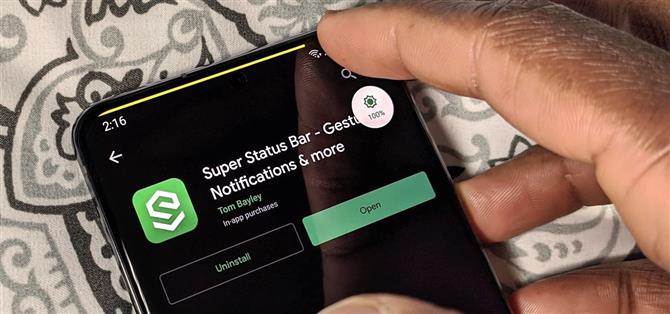LineageOS великолепна и все, но собственные диски были на пике, когда CyanogenMod безраздельно властвовал. Он имел все виды инновационных функций, которые с тех пор были скопированы Google и Samsung и тому подобное. Но одна вещь, которая до сих пор не была принята на рынок Android или One UI — это простой способ настройки яркости экрана CM13.
CyanogenMod, наряду с несколькими другими ПЗУ, позволяет регулировать яркость, проводя пальцем по строке состояния. Это одна из особенностей, которые мне больше всего не хватает при переключении с рутированного устройства. И из-за того, что список мобильных телефонов с каждым годом уменьшался, я согласился, что не смогу использовать эту функцию. Но благодаря разработчику Тому Бэйли мы можем получить эту функцию даже без рутованного устройства.
Шаг 1: Установите Super Status Bar
Приложение, которое делает все это возможным, это Super Status Bar. От того же разработчика, который принес вам Bottom Quick Settings, другого моего личного фаворита, это приложение открывает вашу строку состояния в мире настроек, выходящем за рамки стандартных Android. Приложение можно бесплатно установить из Play Store.
- Ссылка Play Store: Super Status Bar (бесплатно)

Шаг 2. Включите разрешения
Откройте приложение и, пройдя начальные страницы настройки, нажмите «Пуск» в главном меню. Используя два переключателя на следующей странице, включите оба разрешения, необходимые для работы этого приложения..
Вернитесь на главную страницу приложения, и вы увидите новую кнопку с надписью «Стоп». Это означает, что приложение в данный момент работает.


Шаг 3: Настройте ползунок
На главной странице приложения есть два варианта управления внешним видом и функциями этого жеста: «Индикаторы» и «Основной ползунок». Однако в бесплатной версии мы можем использовать только «Индикаторы».
«Индикаторы» позволяют изменить внешний вид значка, который появляется при активации этого жеста. Если вы решите не платить за премиум-версию, единственной настраиваемой опцией является «Стиль». Выбор этого позволит вам выбрать один из двух вариантов: прямоугольник и прямоугольник с закругленными углами.


Шаг 4: Проверьте это
Как только Super Status Bar включена, жест готов к работе. Поместите палец в любую часть строки состояния и сдвиньте ее влево или вправо (не поднимая палец). Появится индикатор, показывающий, как работает жест, и информирующий о новом уровне яркости. Как только вы найдете нужный уровень, поднимите палец, чтобы установить его.
 Изображение Джон Найт / Android How
Изображение Джон Найт / Android How
Есть несколько вещей, которые нужно знать при использовании этой функции. Во-первых, настройка яркости таким образом отключит адаптивную яркость, функцию Android 9, которая регулирует яркость в соответствии с вашими предпочтениями. Во-вторых, эта функция перегружена в премиум-версии. Вы можете не только сделать больше со стилем индикатора, но и изменить то, что активирует этот жест. А именно, вы можете настроить различные уровни звука автоматически в зависимости от воспроизводимого в данный момент звука..
Хотите помочь в поддержке Android? Как получить отличную новую технологию? Ознакомьтесь со всеми предложениями на новом Android How Shop.
Изображение на обложке Джон Найт / Android How